Les traductions sont fournies par des outils de traduction automatique. En cas de conflit entre le contenu d'une traduction et celui de la version originale en anglais, la version anglaise prévaudra.
Création d'un parcours à l'aide de la CloudTrail console
En guise de bonnes pratiques, créez un journal de suivi qui s'applique à toutes les Régions AWS. C'est le paramètre par défaut lorsque vous créez un journal de suivi dans la console CloudTrail. Lorsqu'un suivi s'applique à toutes les régions, CloudTrail envoie les fichiers journaux de toutes les régions de la AWS partition dans laquelle vous travaillez vers un compartiment S3 que vous spécifiez. Après avoir créé le parcours, commence AWS CloudTrail automatiquement à enregistrer les événements que vous avez spécifiés.
Note
Après avoir créé un suivi, vous pouvez en configurer un autre Services AWS pour analyser plus en profondeur les données d'événements collectées dans les CloudTrail journaux et agir en fonction de celles-ci. Pour de plus amples informations, veuillez consulter AWS intégrations de services avec journaux CloudTrail .
Création d'un parcours à l'aide de la console
Utilisez la procédure suivante pour créer un parcours multirégional. Pour journaliser les événements dans une région unique (non recommandé), utilisez l' AWS CLI.
Pour créer un CloudTrail parcours à l'aide du AWS Management Console
Connectez-vous à la CloudTrail console AWS Management Console et ouvrez-la à l'adresse https://console.aws.amazon.com/cloudtrail/
. -
Sur la page d'accueil du CloudTrail service, sur la page des sentiers ou dans la section des sentiers de la page du tableau de bord, choisissez Créer un parcours.
-
Sur la page Créer un journal de suivi, tapez un nom pour votre journal de suivi dans la zone Nom du journal de suivi. Pour de plus amples informations, veuillez consulter Exigences de dénomination pour les CloudTrail ressources, les compartiments S3 et les clés KMS.
-
S'il s'agit d'un suivi d' AWS Organizations organisation, vous pouvez activer le suivi pour tous les comptes de votre organisation. Pour voir cette option, vous devez vous connecter à la console avec un utilisateur ou un rôle dans le compte de gestion ou d'administrateur délégué. Pour créer avec succès le journal de suivi d’une organisation, assurez-vous que l’utilisateur ou le rôle dispose d’autorisations suffisantes. Pour plus d'informations, consultez Création d'un journal de suivi pour une organisation.
-
Sous Emplacement de stockage, choisissez Créer un nouveau compartiment S3 pour créer un nouveau compartiment. Lorsque vous créez un compartiment, CloudTrail crée et applique les stratégies nécessaires. Si vous choisissez de créer un nouveau compartiment S3, votre IAM politique doit inclure une autorisation pour l'
s3:PutEncryptionConfigurationaction, car le chiffrement côté serveur est activé par défaut pour le compartiment.Note
Si vous avez choisi Utiliser un compartiment S3 existant, spécifiez un compartiment dans Nom du compartiment des journaux de suivi, ou sélectionnez Parcourir pour choisir un compartiment. Si vous voulez utiliser un compartiment dans un autre compte, vous devez spécifier le nom du compartiment. La politique du compartiment doit accorder CloudTrail l'autorisation d'y écrire. Pour en savoir plus sur la modification manuelle de la politique de compartiment, consultez Politique relative aux compartiments Amazon S3 pour CloudTrail.
Pour retrouver plus facilement vos journaux, créez un nouveau dossier (également appelé préfixe) dans un compartiment existant pour stocker vos CloudTrail journaux. Saisir le préfixe dans Préfixe.
-
Pour KMSChiffrement des fichiers SSE journaux, choisissez Activé si vous souhaitez chiffrer vos fichiers journaux en utilisant le KMS cryptage SSE - au lieu du cryptage SSE -S3. La valeur par défaut est Activé. Si vous n'activez SSE pas le KMS chiffrement, vos journaux sont chiffrés à l'aide du chiffrement SSE -S3. Pour plus d'informations sur SSE KMS le chiffrement, voir Utilisation du chiffrement côté serveur avec AWS Key Management Service (SSE-KMS). Pour plus d'informations sur le chiffrement SSE -S3, consultez Utilisation du chiffrement côté serveur avec des clés de chiffrement gérées par Amazon S3 (-S3). SSE
Si vous activez SSE le KMS chiffrement, choisissez-en un nouveau ou un existant AWS KMS key. Dans AWS KMS Alias, spécifiez un alias au format
alias/MyAliasName. Pour plus d'informations, consultezMettre à jour une ressource pour utiliser votre KMS clé avec la console. CloudTrail prend également en charge les clés AWS KMS multirégionales. Pour plus d’informations, consultez la section Utilisation de clés multi-régions dans le Guide du développeur AWS Key Management Service .Note
Vous pouvez également saisir la clé ARN d'un autre compte. Pour de plus amples informations, veuillez consulter Mettre à jour une ressource pour utiliser votre KMS clé avec la console. La politique de clé doit CloudTrail autoriser l'utilisation de la clé pour chiffrer vos fichiers journaux et permettre aux utilisateurs que vous spécifiez de lire les fichiers journaux sous forme non chiffrée. Pour en savoir plus sur la modification manuelle de la politique de clés, consultez Configurer les politiques AWS KMS clés pour CloudTrail.
-
Sous Paramètres supplémentaires, configurez les événements suivants.
-
Sous Validation du fichier journal, choisissez Activé pour que les fichiers de valeur de hachage soient livrés dans votre compartiment S3. Vous pouvez utiliser les fichiers de synthèse pour vérifier que vos fichiers journaux n'ont pas changé après leur CloudTrail livraison. Pour de plus amples informations, veuillez consulter Validation de l' CloudTrail intégrité du fichier journal.
-
Pour l'envoi des SNS notifications, choisissez Enabled pour être averti chaque fois qu'un journal est envoyé à votre bucket. CloudTrail enregistre plusieurs événements dans un fichier journal. SNSles notifications sont envoyées pour chaque fichier journal, pas pour chaque événement. Pour de plus amples informations, veuillez consulter Configuration des SNS notifications Amazon pour CloudTrail.
Si vous activez SNS les notifications, pour Créer un nouveau SNS sujet, choisissez Nouveau pour créer un sujet, ou choisissez Existant pour utiliser un sujet existant. Si vous créez un suivi qui s'applique à toutes les régions, les SNS notifications relatives aux livraisons de fichiers journaux provenant de toutes les régions sont envoyées au SNS sujet unique que vous créez.
Si vous choisissez Nouveau, vous CloudTrail spécifiez un nom pour le nouveau sujet ou vous pouvez saisir un nom. Si vous choisissez Existant, choisissez un SNS sujet dans la liste déroulante. Vous pouvez également accéder à un sujet ARN d'une autre région ou à partir d'un compte disposant des autorisations appropriées. Pour de plus amples informations, veuillez consulter Politique SNS thématique d'Amazon pour CloudTrail.
Si vous créez une rubrique, vous devez vous abonner à la rubrique pour être averti de l'envoi de fichiers journaux. Vous pouvez vous abonner depuis la SNS console Amazon. En raison de la fréquence des notifications, nous vous recommandons de configurer l'abonnement de manière à utiliser une SQS file d'attente Amazon afin de gérer les notifications par programmation. Pour plus d'informations, consultez Getting started with Amazon SNS dans le guide du développeur Amazon Simple Notification Service.
-
-
Vous pouvez éventuellement configurer CloudTrail pour envoyer des fichiers CloudWatch journaux à Logs en choisissant Enabled in CloudWatch Logs. Pour de plus amples informations, veuillez consulter Envoi d'événements à CloudWatch Logs.
-
Si vous activez l'intégration aux CloudWatch journaux, choisissez Nouveau pour créer un nouveau groupe de journaux, ou Existant pour utiliser un groupe existant. Si vous choisissez Nouveau, vous CloudTrail spécifiez un nom pour le nouveau groupe de journaux ou vous pouvez saisir un nom.
-
Si vous choisissez Existant, choisissez un groupe de journaux dans la liste déroulante.
-
Choisissez Nouveau pour créer un nouveau IAM rôle pour les autorisations permettant d'envoyer des CloudWatch journaux à Logs. Choisissez Existant pour choisir un IAM rôle existant dans la liste déroulante. L’instruction de politique pour le rôle nouveau ou existant s’affiche lorsque vous déroulez Document de politique. Pour plus d’informations sur ce rôle, consultez Document de politique de rôle pour l'utilisation CloudTrail des CloudWatch journaux à des fins de surveillance.
Note
-
Lorsque vous configurez un trail, vous pouvez choisir un compartiment S3 et un SNS sujet appartenant à un autre compte. Toutefois, si vous souhaitez CloudTrail transmettre des événements à un groupe de CloudWatch journaux journaux, vous devez choisir un groupe de journaux existant dans votre compte actuel.
Seul le compte de gestion peut configurer un groupe de CloudWatch journaux pour un journal d'entreprise à l'aide de la console. L'administrateur délégué peut configurer un groupe de CloudWatch journaux Logs à l'aide
UpdateTrailAPI des opérations AWS CLI CloudTrailCreateTrailou ou.
-
-
-
Pour les balises, vous pouvez ajouter jusqu'à 50 paires de clés de balises pour vous aider à identifier, à trier et à contrôler l'accès à votre sentier. Les balises peuvent vous aider à identifier à la fois vos CloudTrail traces et les compartiments Amazon S3 contenant les fichiers CloudTrail journaux. Vous pouvez ensuite utiliser des groupes de ressources pour vos CloudTrail ressources. Pour plus d’informations, consultez AWS Resource Groups et Balises.
-
Sur la page Choisir des événements du journal, choisissez les types d’événements que vous souhaitez consigner. Sous Événements de gestion, procédez comme suit.
-
Pour ce qui est de APIl'activité, choisissez si vous souhaitez que votre parcours enregistre les événements de lecture, les événements d'écriture ou les deux. Pour de plus amples informations, veuillez consulter Événements de gestion.
-
Choisissez Exclure les AWS KMS événements pour filtrer AWS Key Management Service (AWS KMS) les événements de votre parcours. Le paramètre par défaut est d'inclure tous les AWS KMS événements.
L'option permettant d'enregistrer ou d'exclure AWS KMS des événements n'est disponible que si vous enregistrez des événements de gestion sur votre parcours. Si vous choisissez de ne pas consigner les événements de gestion, AWS KMS ceux-ci ne sont pas enregistrés et vous ne pouvez pas modifier les paramètres de journalisation des AWS KMS événements.
AWS KMS des actions telles que
EncryptDecrypt, et génèrentGenerateDataKeygénéralement un grand volume (plus de 99 %) d'événements. Ces actions sont désormais journalisées en tant qu’événements Lecture. Les AWS KMS actions pertinentes à faible volume telles queDisableDelete, etScheduleKey(qui représentent généralement moins de 0,5 % du volume d' AWS KMS événements) sont enregistrées en tant qu'événements d'écriture.Pour exclure des événements importants tels que
Encrypt, etDecryptGenerateDataKey, tout en enregistrant les événements pertinents tels queDisable,DeleteetScheduleKey, choisissez de consigner les événements de gestion d'écriture et décochez la case Exclure les AWS KMS événements. -
Choisissez Exclure RDS les API événements Amazon Data pour exclure de votre liste les événements Amazon Relational Database Service API Data Data. Le paramètre par défaut est d'inclure tous les API événements Amazon RDS Data. Pour plus d'informations sur les API événements Amazon RDS Data, consultez la section Journalisation des API appels de données AWS CloudTrail dans le Guide de RDS l'utilisateur Amazon pour Aurora.
-
-
Pour journaliser les événements de données, choisissez Événements de données. Des frais supplémentaires s'appliquent pour la journalisation des événements de données. Pour plus d'informations, consultez AWS CloudTrail Pricing
(Tarification CTlong). -
Important
Les étapes 12 à 16 concernent la configuration des événements de données à l'aide de sélecteurs d'événements avancés, ce qui est le cas par défaut. Les sélecteurs d'événements avancés vous permettent de configurer davantage de types de ressources et de contrôler avec précision les événements de données capturés par votre parcours. Si vous avez choisi d'utiliser des sélecteurs d'événements de base, suivez les étapes décrites dans Configurer les paramètres des événements de données à l’aide de sélecteurs d’événements de base, puis revenez à l'étape 17 de cette procédure.
Pour Type de ressource, choisissez le type de ressource sur lequel vous souhaitez enregistrer les événements de données. Pour plus d'informations sur les types de ressources disponibles, consultezÉvénements de données.
-
Choisissez un modèle de sélecteur de journaux. CloudTrail inclut des modèles prédéfinis qui enregistrent tous les événements de données pour le type de ressource. Pour créer un modèle de sélecteur de journal personnalisé, choisissez Personnaliser.
Note
Le choix d'un modèle prédéfini pour les compartiments S3 permet de consigner les événements de données pour tous les compartiments actuellement présents dans votre AWS compte et pour tous les compartiments que vous créez une fois le suivi terminé. Il permet également de consigner l'activité des événements de données effectuée par n'importe quelle IAM identité de votre AWS compte, même si cette activité est effectuée sur un bucket appartenant à un autre AWS compte.
Si le journal de suivi s’applique à une seule région, le fait de choisir un modèle prédéfini qui journalise tous les compartiments S3 permet la journalisation des événements de données pour tous les compartiments situés dans la même région que votre journal de suivi et tous les compartiments que vous créerez ultérieurement dans cette région. Les événements de données relatifs aux compartiments Amazon S3 situés dans d'autres régions ne seront pas enregistrés dans votre AWS compte.
Si vous créez un suivi pour toutes les régions, le choix d'un modèle prédéfini pour les fonctions Lambda permet de consigner les événements de données pour toutes les fonctions actuellement présentes dans votre AWS compte, ainsi que pour toutes les fonctions Lambda que vous pourriez créer dans n'importe quelle région une fois le suivi créé. Si vous créez un suivi pour une seule région (en utilisant le AWS CLI), cette sélection active l'enregistrement des événements de données pour toutes les fonctions actuellement présentes dans cette région sur votre AWS compte, ainsi que pour toutes les fonctions Lambda que vous pourriez créer dans cette région une fois que vous aurez terminé de créer le journal. Cela n’active pas la journalisation des événements de données pour les fonctions Lambda créées dans d’autres régions.
La journalisation des événements de données pour toutes les fonctions permet également de consigner l'activité des événements de données effectuée par n'importe quelle IAM identité de votre AWS compte, même si cette activité est effectuée sur une fonction appartenant à un autre AWS compte.
-
(Facultatif) Dans Nom du sélecteur, saisissez un nom pour identifier votre sélecteur. Le nom du sélecteur est un nom descriptif pour un sélecteur d'événements avancé, tel que « Journaliser les événements de données pour deux compartiments S3 uniquement ». Le nom du sélecteur est répertorié comme
Namedans le sélecteur d'événements avancé et est visible si vous agrandissez la vue. JSON -
Si vous avez sélectionné Personnalisé, dans les sélecteurs d'événements avancés, créez une expression basée sur les valeurs des champs des sélecteurs d'événements avancés.
Note
Les sélecteurs ne prennent pas en charge l'utilisation de caractères génériques tels que.
*Pour associer plusieurs valeurs à une seule condition, vous pouvez utiliserStartsWith,EndsWithNotStartsWith, ouNotEndsWithfaire correspondre explicitement le début ou la fin du champ d'événement.-
Choisissez parmi les options suivantes.
-
readOnly-readOnlypeut être défini pour être égal à une valeur detrueoufalse. Les événements de données en lecture seule sont des événements qui ne modifient pas l'état d'une ressource, tels que les événementsGet*ouDescribe*. Les événements d'écriture ajoutent, modifient ou suppriment des ressources, des attributs ou des artefacts, tels que les événementsPut*,Delete*, ouWrite*. Pour journaliser les deux événementsreadetwrite, n'ajoutez pas de sélecteurreadOnly. -
eventName-eventNamepeut utiliser n’importe quel opérateur. Vous pouvez l'utiliser pour inclure ou exclure tout événement de données enregistré CloudTrail, tel quePutBucketGetItem, ouGetSnapshotBlock. -
resources.ARN- Vous pouvez utiliser n'importe quel opérateurresources.ARN, mais si vous utilisez égal ou non, la valeur doit correspondre exactement à celle ARN d'une ressource valide du type que vous avez spécifié dans le modèle comme valeur deresources.type. Pour de plus amples informations, veuillez consulter Filtrer les événements de données par resources.ARN.Note
Vous ne pouvez pas utiliser le
resources.ARNchamp pour filtrer les types de ressources qui n'en ont pasARNs.
Pour plus d'informations sur les ARN formats des ressources relatives aux événements de données, consultez la section Actions, ressources et clés de condition dans le guide de AWS Identity and Access Management l'utilisateur.
-
-
Pour chaque champ, choisissez + Conditions pour ajouter autant de conditions que vous le souhaitez, jusqu'à un maximum de 500 valeurs spécifiées pour toutes les conditions. Par exemple, pour exclure les événements de données de deux compartiments S3 des événements de données enregistrés dans votre banque de données d'événements, vous pouvez définir le champ sur ressources. ARN, définissez l'opérateur pour ne commence pas par, puis collez-le dans un compartiment S3 ARN pour lequel vous ne souhaitez pas enregistrer d'événements.
Pour ajouter le deuxième compartiment S3, choisissez + Condition, puis répétez l'instruction précédente en collant le dossier ARN for ou en recherchant un autre compartiment.
Pour plus d'informations sur le mode CloudTrail d'évaluation de plusieurs conditions, consultezComment CloudTrail évaluer plusieurs conditions pour un champ.
Note
Il est possible de définir un maximum de 500 valeurs pour tous les sélecteurs d'un entrepôt de données d'événement. Cela inclut des tableaux de valeurs multiples pour un sélecteur tel que
eventName. Si vous avez défini des valeurs uniques pour tous les sélecteurs, il est possible d’ajouter un maximum de 500 conditions à un sélecteur. -
Choisir + champ pour ajouter des champs supplémentaires au besoin. Pour éviter les erreurs, il convient de ne pas définir de valeurs conflictuelles ou en double pour les champs. Par exemple, ne spécifiez pas qu'un sélecteur ARN dans un sélecteur soit égal à une valeur, puis spécifiez qu'il n'est ARN pas égal à la même valeur dans un autre sélecteur.
-
-
Pour ajouter un autre type de ressource sur lequel enregistrer les événements de données, choisissez Ajouter un type d'événement de données. Répétez les étapes 12 à cette étape pour configurer les sélecteurs d'événements avancés pour le type de ressource.
-
Pour enregistrer les événements d'activité réseau, sélectionnez Événements d'activité réseau. Les événements d'activité réseau permettent aux propriétaires de VPC terminaux d'enregistrer les AWS API appels passés à l'aide de leurs VPC terminaux d'un point de terminaison privé VPC vers le Service AWS. Des frais supplémentaires s'appliquent pour la journalisation des événements liés à l'activité du réseau. Pour plus d'informations, consultez AWS CloudTrail Pricing
(Tarification CTlong). Note
Les événements liés à l'activité réseau sont en version préliminaire CloudTrail et sont susceptibles d'être modifiés.
Pour enregistrer les événements liés à l'activité du réseau, procédez comme suit :
-
Dans Source des événements d'activité réseau, choisissez la source des événements d'activité réseau.
-
Dans Modèle de sélecteur de journaux, choisissez un modèle. Vous pouvez choisir de consigner tous les événements liés à l'activité réseau, de consigner tous les événements liés à l'activité réseau auxquels l'accès est refusé ou de choisir Personnaliser pour créer un sélecteur de journal personnalisé afin de filtrer sur plusieurs champs, tels que
eventNameetvpcEndpointId. -
(Facultatif) Entrez un nom pour identifier le sélecteur. Le nom du sélecteur est répertorié sous la forme Nom dans le sélecteur d'événements avancé et est visible si vous agrandissez la vue. JSON
-
Dans les sélecteurs d'événements avancés, les sélecteurs créent des expressions en choisissant des valeurs pour Champ, Opérateur et Valeur. Vous pouvez ignorer cette étape si vous utilisez un modèle de journal prédéfini.
-
Pour exclure ou inclure des événements liés à l'activité réseau, vous pouvez choisir l'un des champs suivants dans la console.
-
eventName— Vous pouvez utiliser n'importe quel opérateur aveceventName. Vous pouvez l'utiliser pour inclure ou exclure n'importe quel événement, tel queCreateKey. -
errorCode— Vous pouvez l'utiliser pour filtrer un code d'erreur. Actuellement, le seul pris en chargeerrorCodeestVpceAccessDenied. -
vpcEndpointId— Identifie le VPC point de terminaison par lequel l'opération est passée. Vous pouvez utiliser n'importe quel opérateur avecvpcEndpointId.
-
-
Pour chaque champ, choisissez + Conditions pour ajouter autant de conditions que vous le souhaitez, jusqu'à un maximum de 500 valeurs spécifiées pour toutes les conditions.
-
Choisir + champ pour ajouter des champs supplémentaires au besoin. Pour éviter les erreurs, il convient de ne pas définir de valeurs conflictuelles ou en double pour les champs.
-
-
Pour ajouter une autre source d'événements pour laquelle vous souhaitez enregistrer les événements d'activité réseau, choisissez Ajouter un sélecteur d'événements d'activité réseau.
-
Vous pouvez éventuellement agrandir la JSONvue pour afficher vos sélecteurs d'événements avancés sous forme de JSON bloc.
-
-
Choisissez Insights events si vous souhaitez que votre parcours enregistre les événements CloudTrail Insights.
Dans Type d’événement, sélectionnez Événements Insights. Vous devez enregistrer les événements de gestion de Write pour enregistrer les événements Insights relatifs au taux d'APIappels. Vous devez enregistrer les événements de gestion en lecture ou en écriture pour enregistrer les événements Insights afin de connaître le taux API d'erreur.
CloudTrail Insights analyse les événements de gestion pour détecter toute activité inhabituelle et enregistre les événements lorsque des anomalies sont détectées. Par défaut, les journaux de suivi ne journalisent pas les événements Insights. Pour plus d'informations sur les événements Insights, consultez Travailler avec CloudTrail Insights. Des frais supplémentaires s’appliquent pour la journalisation des événements Insights. Pour CloudTrail connaître les tarifs, consultez la section AWS CloudTrail Tarification
. Les événements Insights sont transmis à un dossier différent nommé
/CloudTrail-Insightdans le même compartiment S3 qui est spécifié dans la zone Emplacement de stockage de la page de détails du journal. CloudTrailcrée le nouveau préfixe pour vous. Par exemple, si votre compartiment S3 de destination actuel se nommeamzn-s3-demo-bucket/AWSLogs/CloudTrail/, le nom du compartiment S3 avec un nouveau préfixe se nommeraamzn-s3-demo-bucket/AWSLogs/CloudTrail-Insight/. -
Après avoir sélectionné les types d’événements à journaliser, choisissez Suivant.
-
Sur la page Vérifier et créer, vérifiez vos choix. Choisissez Modifier dans une section pour modifier les paramètres de journal de suivi affichés dans cette section. Lorsque vous êtes prêt à créer votre journal de suivi, choisissez Créer un journal de suivi.
-
Le nouveau journal de suivi s’affiche sur la page Journaux de suivi. En 5 minutes environ, CloudTrail publie des fichiers journaux qui indiquent les AWS API appels passés sur votre compte. Les fichiers journaux se trouvent dans le compartiment S3 que vous avez spécifié.
Si vous avez activé les événements Insights pour un parcours, le lancement de ces événements CloudTrail peut prendre jusqu'à 36 heures, à condition qu'une activité inhabituelle soit détectée pendant cette période.
Note
CloudTrail fournit généralement des journaux dans un délai moyen d'environ 5 minutes après un API appel. Ce délai n’est pas garanti. Pour plus d’informations, consultez le Contrat de niveau de service (SLA)AWS CloudTrail
. Si vous configurez mal votre trace (par exemple, si le compartiment S3 est inaccessible), vous CloudTrail tenterez de remettre les fichiers journaux à votre compartiment S3 pendant 30 jours, et ces attempted-to-deliver événements seront soumis aux frais standard. CloudTrail Pour éviter des frais sur un journal de suivi mal configuré, vous devez supprimer le journal de suivi.
Configurer les paramètres des événements de données à l’aide de sélecteurs d’événements de base
Vous pouvez utiliser des sélecteurs d'événements avancés pour configurer tous les types de ressources d'événements de données ainsi que les événements d'activité réseau (en version préliminaire). Les sélecteurs d'événements avancés vous permettent de créer des sélecteurs précis pour enregistrer uniquement les événements qui vous intéressent.
Si vous utilisez des sélecteurs d'événements de base pour enregistrer des événements de données, vous êtes limité à la journalisation des événements de données pour les compartiments, les AWS Lambda fonctions et les tables Amazon DynamoDB d'Amazon S3. Vous ne pouvez pas filtrer sur le eventName terrain à l'aide de sélecteurs d'événements de base. Vous ne pouvez pas non plus enregistrer les événements liés à l'activité du réseau.
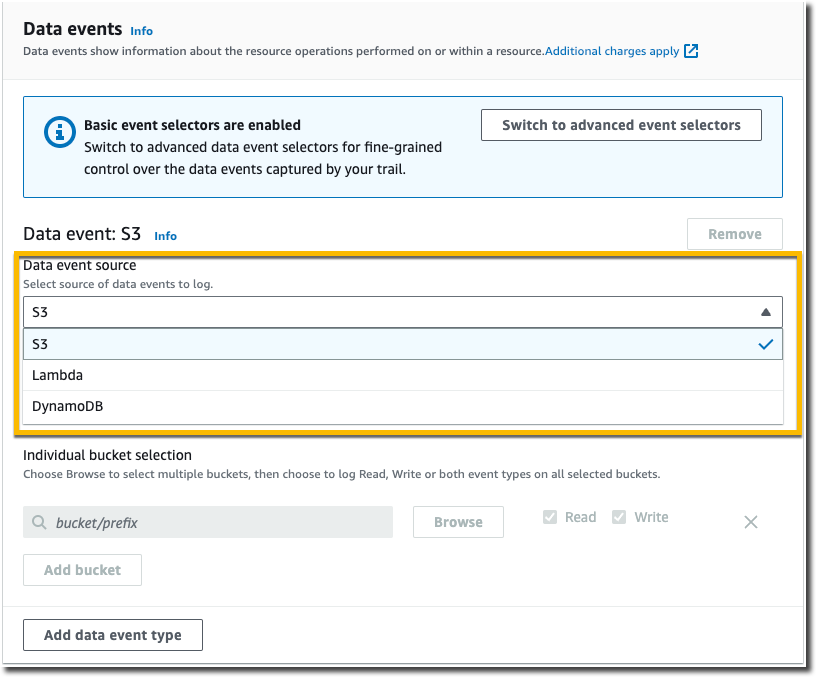
Utilisez la procédure suivante afin de configurer les paramètres des événements de données à l'aide de sélecteurs d'événements de base.
Pour configurer les paramètres des événements de données à l'aide de sélecteurs d'événements de base
-
Dans Événements, sélectionnez Événements de données pour journaliser les événements de données. Des frais supplémentaires s'appliquent pour la journalisation des événements de données. Pour plus d'informations, consultez AWS CloudTrail Pricing
(Tarification CTlong). -
Pour les compartiments Amazon S3 :
-
Pour Data event source (Source d'événements de données), choisissez S3.
-
Il est possible de choisir de journaliser Tous les compartiments S3 actuels et futurs ou de spécifier des compartiments ou fonctions individuels. Par défaut, les événements de données sont journalisés pour tous les compartiments S3 actuels et futurs.
Note
Le maintien de l'option par défaut Tous les compartiments S3 actuels et futurs active la journalisation des événements de données pour tous les compartiments actuellement présents dans votre AWS compte et pour tous les compartiments que vous créez une fois que vous avez terminé de créer le journal. Il permet également de consigner l'activité des événements de données effectuée par n'importe quelle IAM identité de votre AWS compte, même si cette activité est effectuée sur un bucket appartenant à un autre AWS compte.
Si vous créez un parcours pour une seule région (à l'aide du AWS CLI), sélectionnez Tous les compartiments S3 actuels et futurs pour enregistrer les événements de données pour tous les compartiments de la même région que votre parcours et pour tous les compartiments que vous créerez ultérieurement dans cette région. Les événements de données relatifs aux compartiments Amazon S3 situés dans d'autres régions ne seront pas enregistrés dans votre AWS compte.
-
Si vous laissez l’option par défaut, Tous les compartiments S3 actuels et futurs, choisissez de journaliser les événements de lecture, les événements d’écriture, ou les deux.
-
Pour sélectionner des compartiments individuels, il convient de vider les boîtes de dialogue Lecture et Écriture pour Tous les compartiments S3 actuels et futurs. Dans Sélection du compartiment individuel, recherchez un compartiment sur lequel journaliser les événements de données. Recherchez des compartiments spécifiques en tapant un préfixe de compartiment pour le compartiment souhaité. Vous pouvez sélectionner plusieurs compartiments dans cette fenêtre. Choisissez Ajouter un compartiment pour journaliser les événements de données pour d’autres compartiments. Choisissez de journaliser les événements Lecture tels que
GetObject, les événements Écriture tels quePutObject, ou les deux.Ce paramètre est prioritaire par rapport aux paramètres que vous définissez pour les compartiments individuels. Par exemple, si vous spécifiez la journalisation des événements Read (Lecture) pour tous les compartiments S3, puis choisissez d'ajouter un compartiment spécifique pour la journalisation des événements de données, Read (Lecture) est déjà sélectionné pour le compartiment que vous avez ajouté. Vous ne pouvez pas effacer la sélection. Vous pouvez uniquement configurer l’option pour Écriture.
Pour supprimer un compartiment de la journalisation, choisissez X.
-
-
Pour ajouter un autre type de ressource sur lequel enregistrer les événements de données, choisissez Ajouter un type d'événement de données.
-
Pour les fonctions Lambda :
-
Pour Data event source (Source d'événement de données), choisissez Lambda.
-
Dans Fonction Lambda, sélectionnez Toutes les régions pour enregistrer toutes les fonctions Lambda, ou Fonction d'entrée ARN pour enregistrer les événements de données sur une fonction spécifique.
Pour enregistrer les événements de données relatifs à toutes les fonctions Lambda de votre AWS compte, sélectionnez Enregistrer toutes les fonctions actuelles et futures. Ce paramètre est prioritaire par rapport aux paramètres que vous définissez pour les fonctions individuelles. Toutes les fonctions sont journalisées, même si elles ne sont pas toutes affichées.
Note
Si vous créez un journal de suivi pour toutes les régions, cette sélection active la journalisation des événements de données pour toutes les fonctions se trouvant actuellement dans votre compte AWS et pour toute fonction Lambda que vous êtes susceptible de définir dans n'importe quelle région après avoir achevé la création du journal de suivi. Si vous créez un suivi pour une seule région (en utilisant le AWS CLI), cette sélection active l'enregistrement des événements de données pour toutes les fonctions actuellement présentes dans cette région sur votre AWS compte, ainsi que pour toutes les fonctions Lambda que vous pourriez créer dans cette région une fois que vous aurez terminé de créer le journal. Cela n’active pas la journalisation des événements de données pour les fonctions Lambda créées dans d’autres régions.
La journalisation des événements de données pour toutes les fonctions permet également de consigner l'activité des événements de données effectuée par n'importe quelle IAM identité de votre AWS compte, même si cette activité est effectuée sur une fonction appartenant à un autre AWS compte.
-
Si vous sélectionnez Fonction d'entrée comme ARN, entrez la valeur ARN d'une fonction Lambda.
Note
Si votre compte compte compte plus de 15 000 fonctions Lambda, vous ne pouvez pas afficher ou sélectionner toutes les fonctions dans la CloudTrail console lors de la création d'un journal. Vous pouvez toujours sélectionner l’option de journalisation de toutes les fonctions, même si elles ne sont pas affichées. Si vous souhaitez enregistrer des événements de données pour des fonctions spécifiques, vous pouvez ajouter manuellement une fonction si vous la connaissezARN. Vous pouvez également terminer la création du journal dans la console, puis utiliser la put-event-selectors commande AWS CLI et pour configurer la journalisation des événements de données pour des fonctions Lambda spécifiques. Pour de plus amples informations, veuillez consulter Gérer les sentiers à l'aide du AWS CLI.
-
-
Pour Tables DynamoDB :
-
Pour Data event source (Source d'événement de données), choisissez DynamoDB.
-
Dans la sélection d'une table DynamoDB, choisissez Parcourir pour sélectionner une table ou collez le contenu ARN d'une table DynamoDB à laquelle vous avez accès. Une ARN table DynamoDB utilise le format suivant :
arn:partition:dynamodb:region:account_ID:table/table_namePour ajouter un autre tableau, choisissez Ajouter une ligne et recherchez un tableau ou collez le ARN contenu d'un tableau auquel vous avez accès.
-
-
Pour configurer les événements Insights et d’autres paramètres pour votre piste, revenez à la procédure précédente dans cette rubrique, Création d'un parcours à l'aide de la console.
Étapes suivantes
Après avoir créé le journal de suivi, vous pouvez le modifier:
-
Si ce n'est pas déjà fait, vous pouvez configurer CloudTrail pour envoyer des fichiers CloudWatch journaux à Logs. Pour de plus amples informations, veuillez consulter Envoi d'événements à CloudWatch Logs.
-
Créez une table et utilisez-la pour exécuter une requête dans Amazon Athena afin d'analyser l'activité de vos services AWS . Pour plus d'informations, consultez la section Création d'une table pour les CloudTrail journaux dans la CloudTrail console dans le guide de l'utilisateur d'Amazon Athena.
-
Ajoutez des identifications personnalisées (paires clé-valeur) pour le journal de suivi.
-
Pour créer un autre journal de suivi, ouvrez la page Journaux de suivi et choisissez Créer un journal de suivi.